コマンド実行設定
コマンド実行設定は、外部のアプリケーションを呼び出す場合に設定を行います。左上の処理名から、「コマンド実行」を選択して、処理追加ボタンを押します。
コマンドには、 各種マクロ書式 が使用可能になっています。マクロにより、QRコード読み取りで読み取った文字をコマンドの引数などに使用することも可能です。
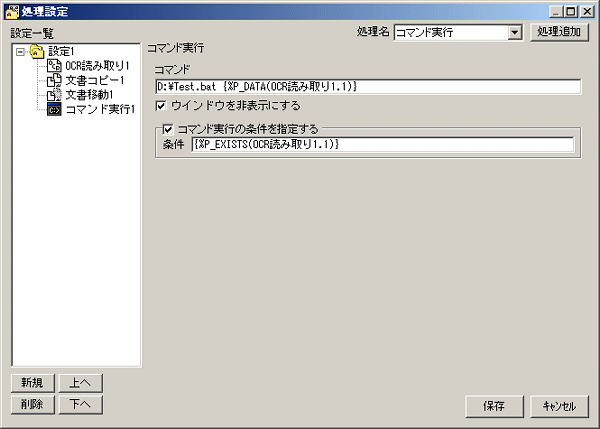
コマンド実行処理の設定では、下記の項目が設定できます。
実行するコマンド(外部アプリケーション)を入力します。処理の実行時には、起動された外部アプリケーションが終了するまで待機します。
入力欄には、右クリックメニューからマクロ書式の貼り付け入力が可能です。マクロ書式の詳細は、 共通マクロ書式 を参照願います。
終了後は、コマンドのリターンコードをユーザデータ取得マクロにより取得することが可能です。コマンド実行の直後にマクロ実行などの処理を追加し、判定などを行うことができます。
{%GET_USER_DATA(CommandExec,ReturnCode)}
チェックすると実行されるアプリケーションのウインドウが表示されなくなります。コマンドプロンプトで実行されるプログラムの場合は、チェックすることを推奨します。
チェックするとコマンド実行を行うかどうか条件を指定できます。条件には、マクロ書式を使用し、最終的に、「True」又は「False」の何れかの文字を返却するようにします。
例えば 名前付きデータ存在チェックマクロ を使用して、名前付きデータが存在するかどうかを条件に指定できます。
コマンド実行では、前の処理で、分割を行ったかどうかに関わらず、マクロ書式のデータ書式関連の処理は、文書内全体で検出したデータを対象とします。
名前付きデータで、同一の名前が、複数ページから検出された場合、最後に検出したデータの値が処理されます。
